
Gestire password e passkey condivise
In iOS 17, iPadOS 17, macOS 14 o versioni successive, puoi creare o unirti a un gruppo di contatti sicuri per condividere password e passkey tra i dispositivi. Nei gruppi di password condivise esistono due ruoli utente distinti: “Proprietario del gruppo” e “Membro del gruppo”. Ciascun ruolo utente determina il tipo di attività che puoi svolgere.
Proprietario del gruppo: il “Proprietario del gruppo” è il membro che ha creato il gruppo. Il proprietario è l’unica persona che può aggiungere o rimuovere altri membri.
Membro del gruppo: ogni persona che ha ricevuto e accettato un invito dal proprietario è un membro del gruppo. Tutti i membri del gruppo possono aggiungere, visualizzare, modificare o eliminare le password in qualsiasi momento. I membri del gruppo possono lasciare il gruppo in qualsiasi momento.
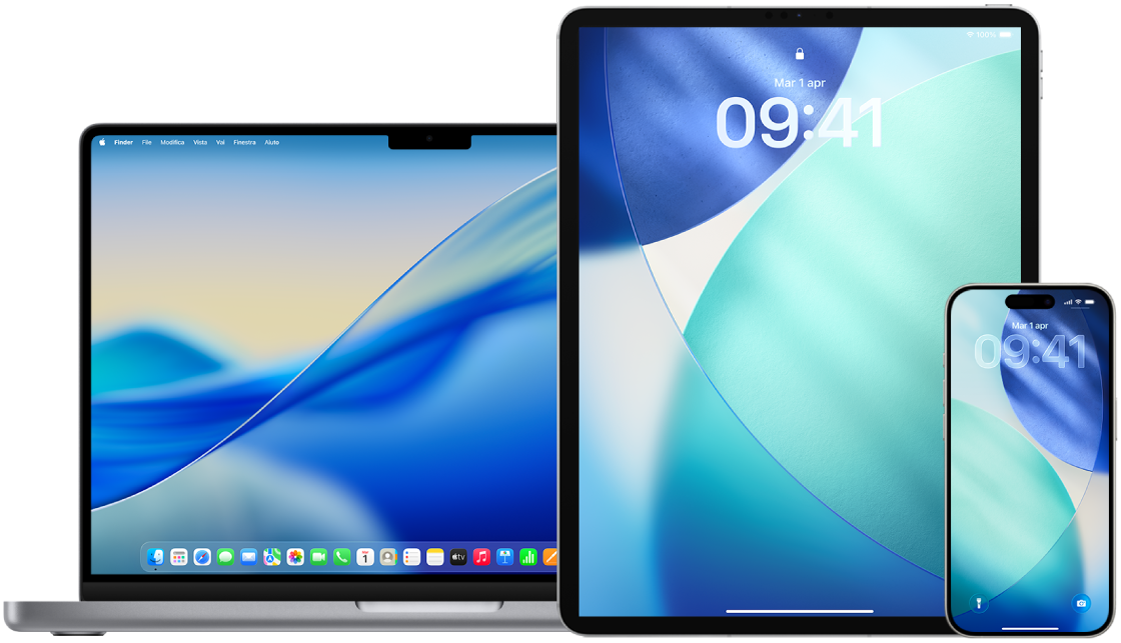
Nota: se elimini una password o una passkey condivisa con un gruppo, hai a disposizione 30 giorni di tempo per recuperarla. Se elimini una password o una passkey condivisa da un altro utente con il gruppo, quest’ultimo riceve una notifica per recuperarla entro 30 giorni. Consulta Recuperare una password o una passkey eliminata di recente sul Mac nel Manuale utente di Password per il Mac.
Scopri come: per visualizzare una delle opzioni di seguito, seleziona il pulsante con il simbolo ![]() vicino al titolo corrispondente.
vicino al titolo corrispondente.
Determinare il tuo ruolo in un gruppo di password condivise
Esegui una delle seguenti operazioni:
Su iPhone o iPad con iOS 18, iPadOS 18 o versioni successive: apri l’app Password
 , tocca il nome del gruppo, tocca
, tocca il nome del gruppo, tocca  quindi visualizza se il gruppo è tuo o se ne fai semplicemente parte come membro.
quindi visualizza se il gruppo è tuo o se ne fai semplicemente parte come membro.Su iPhone o iPad con iOS 17, iPadOS 17 o versioni precedenti: vai a Impostazioni
 > Password, cerca un gruppo di password condivise
> Password, cerca un gruppo di password condivise  , seleziona il gruppo, quindi scopri se hai il ruolo di proprietario o di membro del gruppo.
, seleziona il gruppo, quindi scopri se hai il ruolo di proprietario o di membro del gruppo.Su un Mac con macOS 15 o versioni successive: apri l’app Password
 , fai clic sul nome del gruppo condiviso, fai clic su Gestisci, quindi verifica se sei tu ad averlo creato o se ne fai semplicemente parte in qualità di membro.
, fai clic sul nome del gruppo condiviso, fai clic su Gestisci, quindi verifica se sei tu ad averlo creato o se ne fai semplicemente parte in qualità di membro.Su un Mac con macOS 14 o versioni precedenti: scegli menu Apple
 > Impostazioni di Sistema, quindi fai clic su Password
> Impostazioni di Sistema, quindi fai clic su Password  nella barra laterale. Cerca un gruppo di password condivise
nella barra laterale. Cerca un gruppo di password condivise  , seleziona il gruppo, fai clic su Gestisci, quindi scopri se hai il ruolo di proprietario o di membro del gruppo.
, seleziona il gruppo, fai clic su Gestisci, quindi scopri se hai il ruolo di proprietario o di membro del gruppo.
Rimuovere una persona da un gruppo di password condivise di cui si è proprietari
Se rimuovi una persona da un gruppo di password condivise, questa potrebbe ancora avere accesso agli account e alle password condivise mentre faceva parte del gruppo. Dopo aver rimosso una persona, devi cambiare anche le password degli account di tua proprietà a cui non vuoi più che questa persona abbia accesso.
Esegui una delle seguenti operazioni:
Su iPhone o iPad con iOS 18, iPadOS 18 o versioni successive: apri l’app Password
 , tocca il nome del gruppo, tocca
, tocca il nome del gruppo, tocca  quindi rimuovi una persona.
quindi rimuovi una persona.Su iPhone o iPad con iOS 17, iPadOS 17 o versioni precedenti: vai a Impostazioni
 > Password, cerca un gruppo di password condivise
> Password, cerca un gruppo di password condivise  , seleziona il gruppo, quindi rimuovi un membro.
, seleziona il gruppo, quindi rimuovi un membro.Su un Mac con macOS 15 o versioni successive: apri l’app Password
 , fai clic sul nome del gruppo condiviso nella barra laterale, fai clic su Gestisci, quindi rimuovi una persona.
, fai clic sul nome del gruppo condiviso nella barra laterale, fai clic su Gestisci, quindi rimuovi una persona.Su un Mac con macOS 14 o versioni precedenti: scegli menu Apple
 > Impostazioni di Sistema, quindi fai clic su Password
> Impostazioni di Sistema, quindi fai clic su Password  nella barra laterale. Cerca un gruppo di password condivise
nella barra laterale. Cerca un gruppo di password condivise  , seleziona il gruppo, fai clic su Gestisci, quindi rimuovi un membro.
, seleziona il gruppo, fai clic su Gestisci, quindi rimuovi un membro.
Abbandonare un gruppo di password condivise di cui fai parte
Se esci da un gruppo di password condivise, i precedenti membri del gruppo potrebbero ancora avere accesso agli account e alle password o passkey che hai condiviso quando facevi parte del gruppo. Dopo aver lasciato il gruppo, devi cambiare anche le password o le passkey per gli account di cui sei proprietario e a cui non vuoi più che i membri del gruppo abbiano accesso.
Esegui una delle seguenti operazioni:
Su iPhone o iPad con iOS 18, iPadOS 18 o versioni successive: apri l’app Password
 , tocca il nome del gruppo, tocca
, tocca il nome del gruppo, tocca  quindi rimuoviti.
quindi rimuoviti.Su iPhone o iPad con iOS 17, iPadOS 17 o versioni precedenti: vai in Impostazioni
 > Password, cerca un gruppo di password condivise
> Password, cerca un gruppo di password condivise  , seleziona il gruppo, quindi rimuoviti dal gruppo.
, seleziona il gruppo, quindi rimuoviti dal gruppo.Su un Mac con macOS 15 o versioni successive: apri l’app Password
 , tocca il nome del gruppo condiviso nella barra laterale, fai clic su Gestisci, quindi rimuoviti.
, tocca il nome del gruppo condiviso nella barra laterale, fai clic su Gestisci, quindi rimuoviti.Su un Mac con macOS 14 o versioni precedenti: scegli menu Apple
 > Impostazioni di Sistema, quindi fai clic su Password
> Impostazioni di Sistema, quindi fai clic su Password  nella barra laterale. Cerca un gruppo di password condivise
nella barra laterale. Cerca un gruppo di password condivise  , seleziona il gruppo, fai clic su Gestisci, quindi rimuovi il tuo nome.
, seleziona il gruppo, fai clic su Gestisci, quindi rimuovi il tuo nome.
Eliminare una password o passkey da un gruppo di password condivise
Se decidi di eliminare le password o le passkey da un gruppo di password condivise, i membri del gruppo potrebbero ancora avere accesso agli account e alle password o passkey che hai condiviso con il gruppo. Dopo averle eliminate, devi cambiare anche le password o le passkey per gli account di cui sei proprietario e a cui non vuoi più che i membri del gruppo abbiano accesso.
Nota: se elimini una password o una passkey condivisa con un gruppo, hai a disposizione 30 giorni di tempo per recuperarla. Se elimini una password o una passkey condivisa da un altro utente con il gruppo, quest’ultimo riceve una notifica per recuperarla entro 30 giorni. Consulta Recuperare una password o una passkey eliminata di recente sul Mac nel Manuale utente di Password per il Mac.
Esegui una delle seguenti operazioni:
Su iPhone o iPad con iOS 18, iPadOS 18 o versioni successive: apri l’app Password
 , tocca il nome del gruppo, quindi tocca l’account con la password o la passkey che vuoi eliminare. Tocca Modifica, tocca Elimina, quindi tocca nuovamente “Elimina password” o “Elimina passkey” per confermare.
, tocca il nome del gruppo, quindi tocca l’account con la password o la passkey che vuoi eliminare. Tocca Modifica, tocca Elimina, quindi tocca nuovamente “Elimina password” o “Elimina passkey” per confermare.Su iPhone o iPad con iOS 17, iPadOS 17 o versioni precedenti: vai a Impostazioni
 > Password, cerca un gruppo di password condivise
> Password, cerca un gruppo di password condivise  , seleziona il gruppo, quindi tocca “Elimina password” o “Elimina passkey”.
, seleziona il gruppo, quindi tocca “Elimina password” o “Elimina passkey”.Su un Mac con macOS 15 o versioni successive: apri l’app Password
 , fai clic sul gruppo condiviso nella barra laterale, quindi fai clic sull’account con la password o la passkey che vuoi eliminare. Fai clic su Modifica, quindi fai clic su “Elimina password” o “Elimina passkey”.
, fai clic sul gruppo condiviso nella barra laterale, quindi fai clic sull’account con la password o la passkey che vuoi eliminare. Fai clic su Modifica, quindi fai clic su “Elimina password” o “Elimina passkey”.Su un Mac con macOS 14 o versioni precedenti: scegli menu Apple
 > Impostazioni di Sistema, fai clic su Password
> Impostazioni di Sistema, fai clic su Password  nella barra laterale, quindi fai clic
nella barra laterale, quindi fai clic  , accanto all’account con la password o la passkey che desideri eliminare. Fai clic su “Elimina password” o su “Elimina passkey” quindi fai clic (nuovamente) su “Elimina password” o su “Elimina passkey”.
, accanto all’account con la password o la passkey che desideri eliminare. Fai clic su “Elimina password” o su “Elimina passkey” quindi fai clic (nuovamente) su “Elimina password” o su “Elimina passkey”.